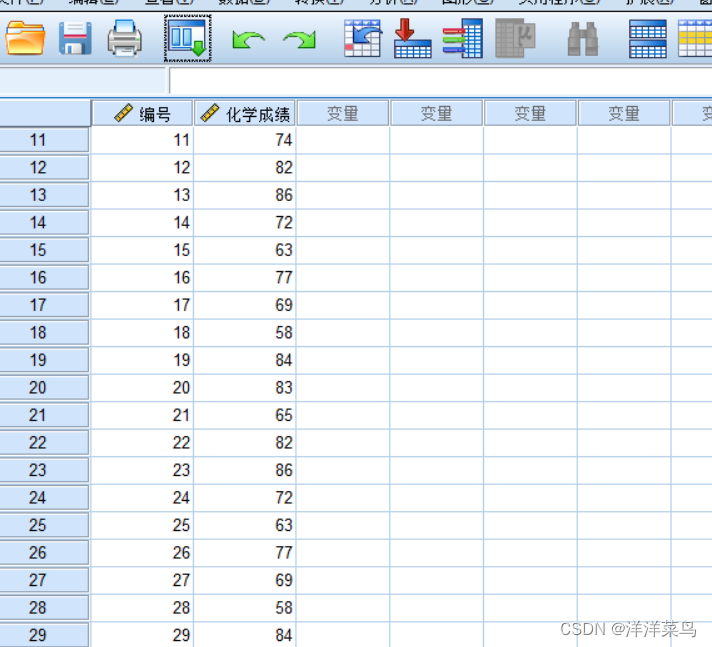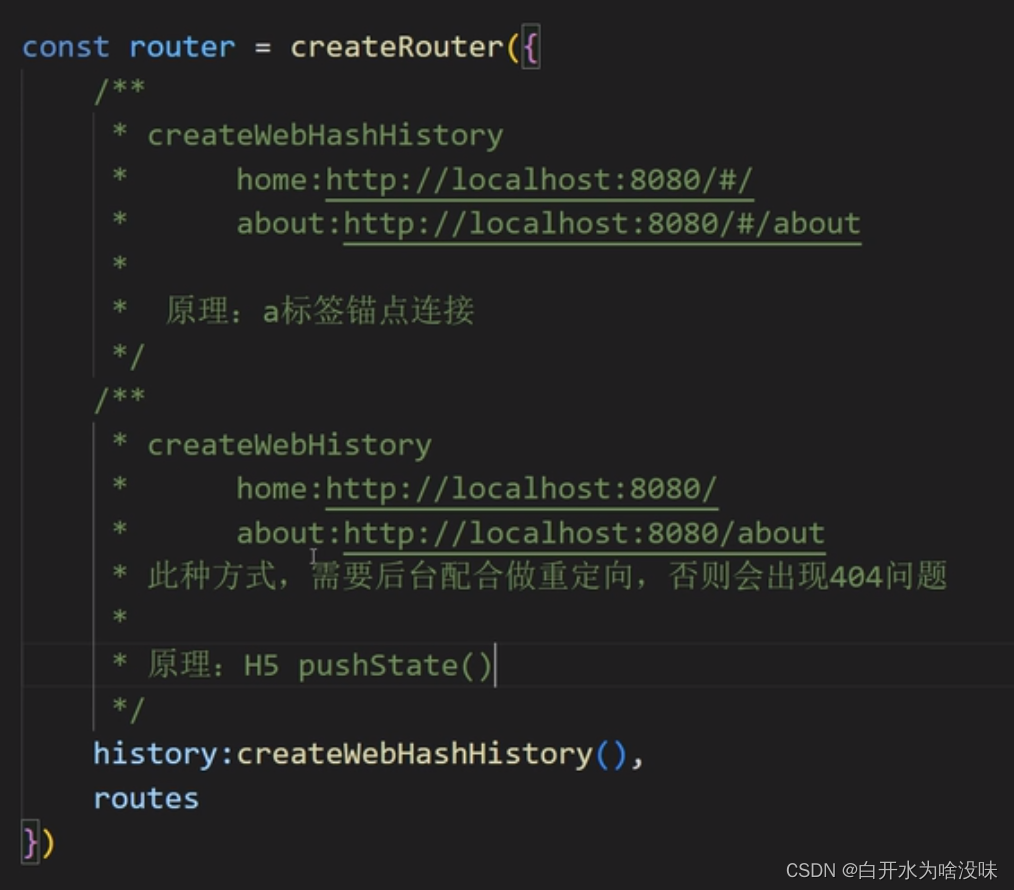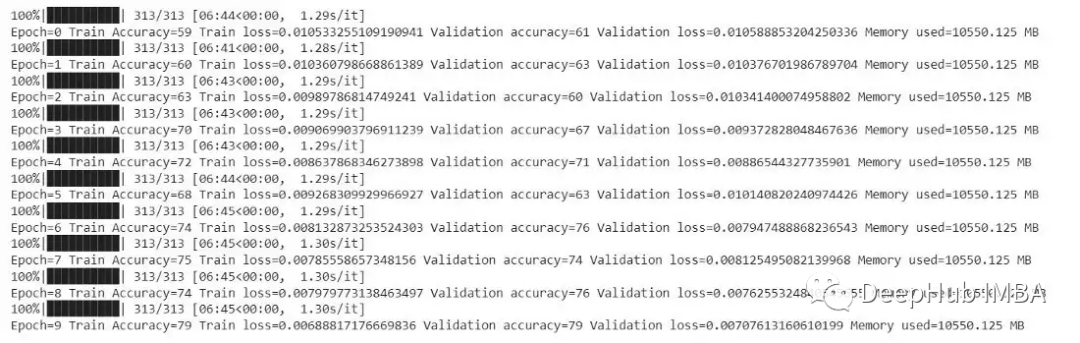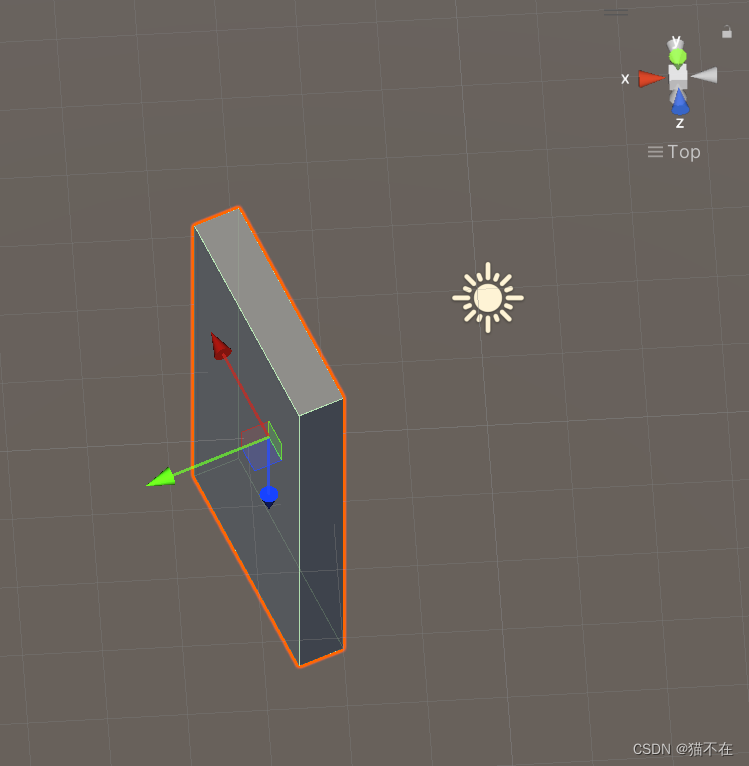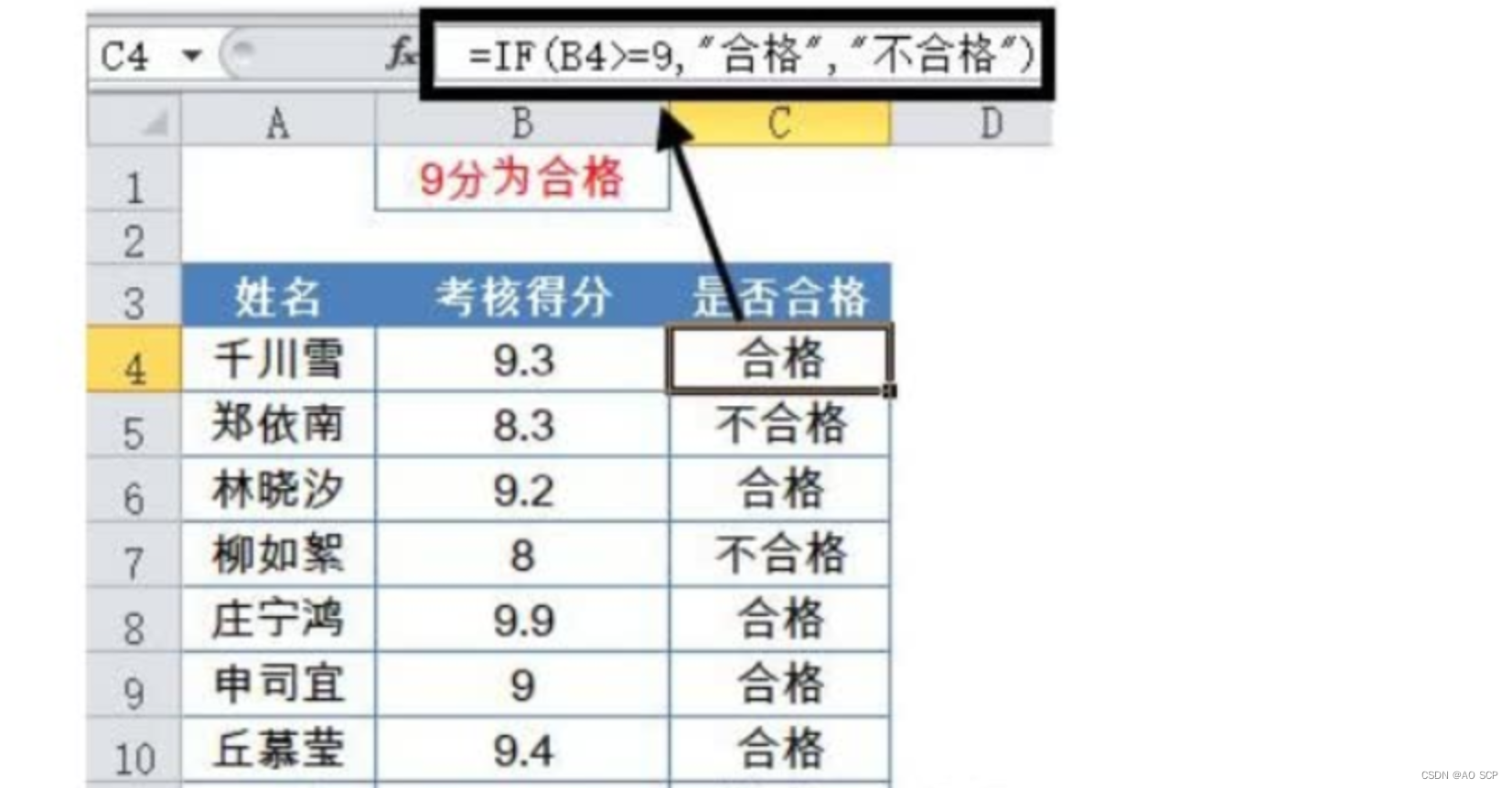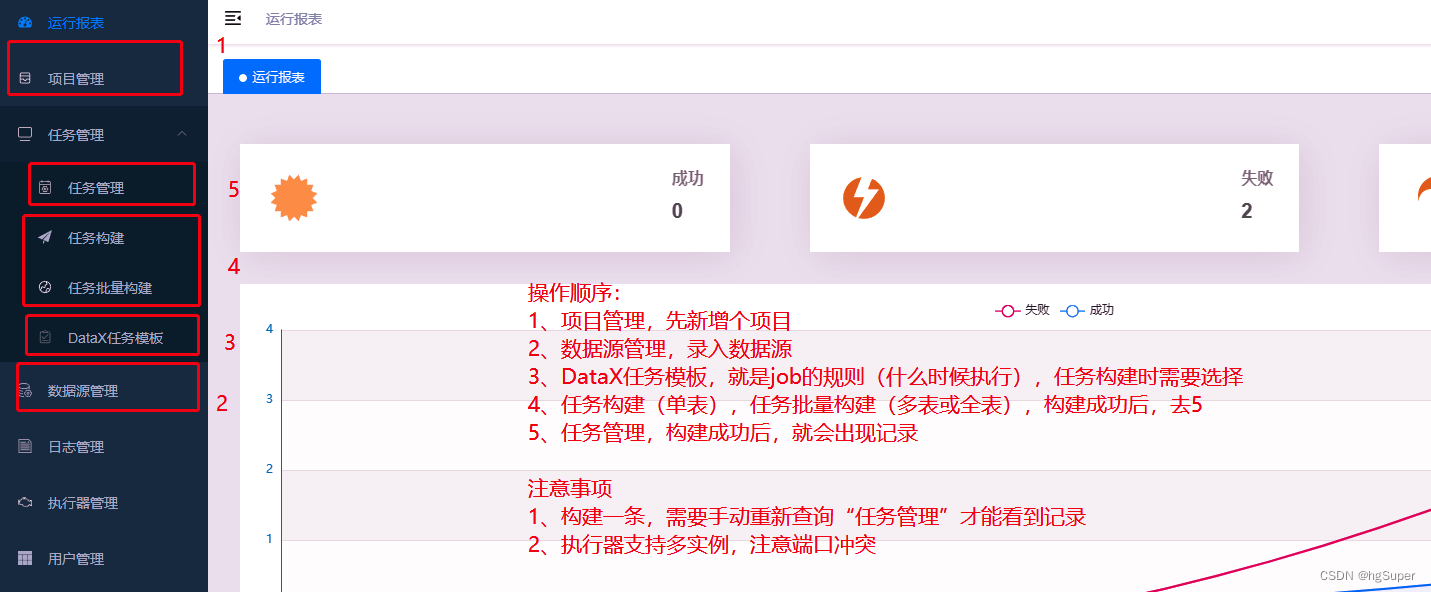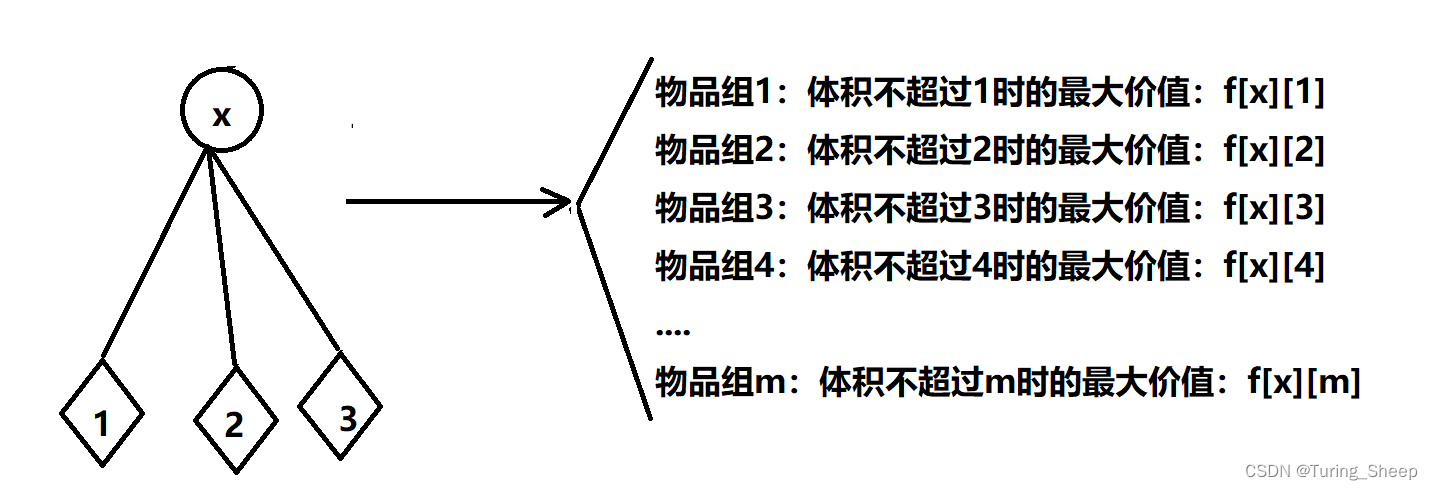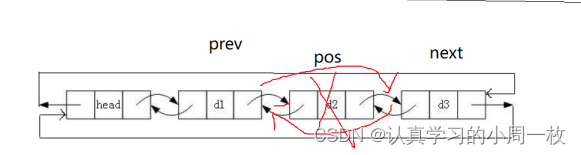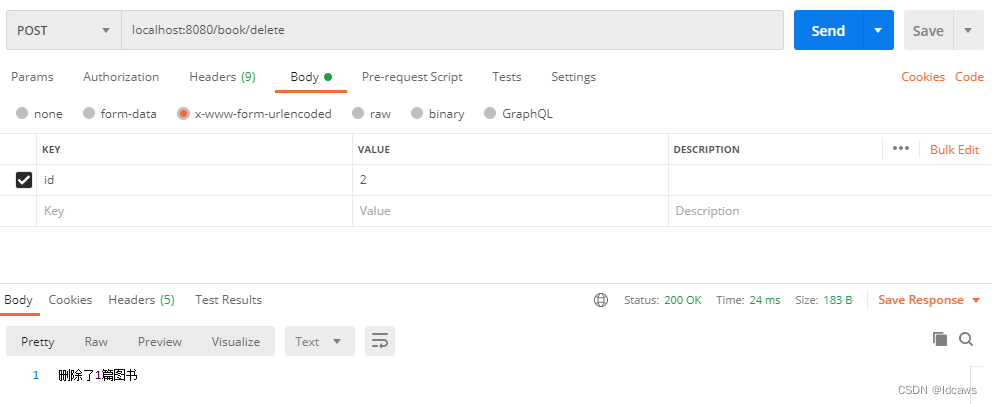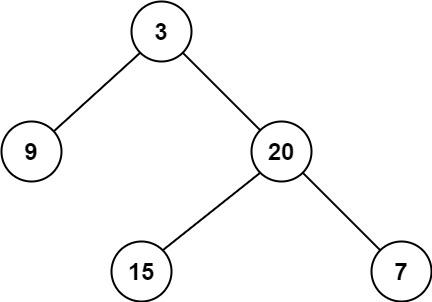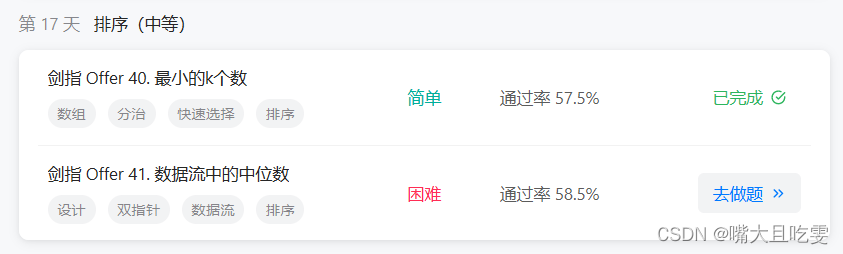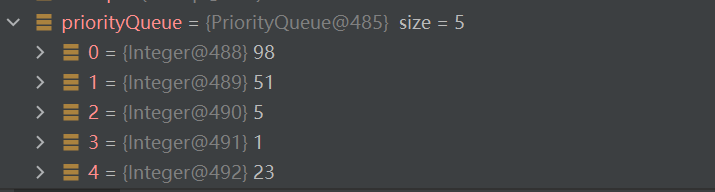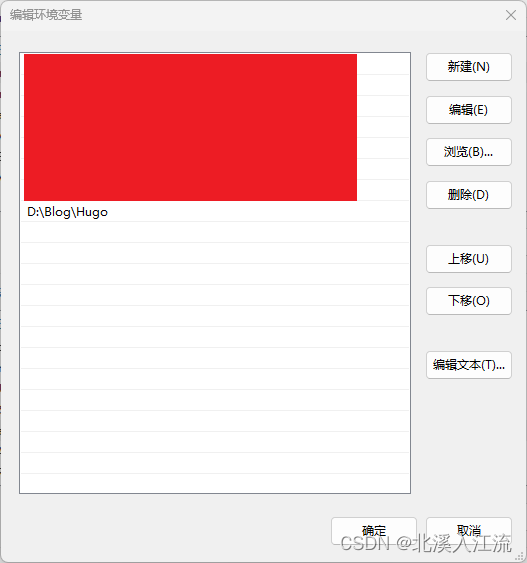目录
一、添加变量即横向合并。
二、添加个案即纵向合并
在实际工作中,为了提高效率,经常需要将一份数据分成几部分分别录入,或为了便于分析,又将几个数据文件合并成一个总的数据文件。为此,SPSS提供了两种合并数据文件的方式:添加变量、添加个案。
一、添加变量即横向合并。
将不同的变量合并到一个数据文件,进行左右对接。
键变量的介绍:
1. 若两个要合并的数据文件,不是按照记录编号的对应规则进行合并,则至少要有一个相同名称的公共变量(SPSS24中称为键变量)。(一般来说,若需要对数据合并,在录入时都会按照记录编号的对应规则录入数据,用键变量合并较少使用,所以只在后文说明方法,不举具体案例。)
2. 若使用相同键变量合并,键变量必须按升序排列。
案例:将某班的化学成绩和英语成绩合并成一个数据文件。
Ps:首先观察两个数据文件,两个数据文件中的成绩都为按照学生编号从1-20进行排列,不用考虑按键变量合并。
操作步骤:
Step1. 打开化学成绩.sav ,数据——合并文件——添加变量。
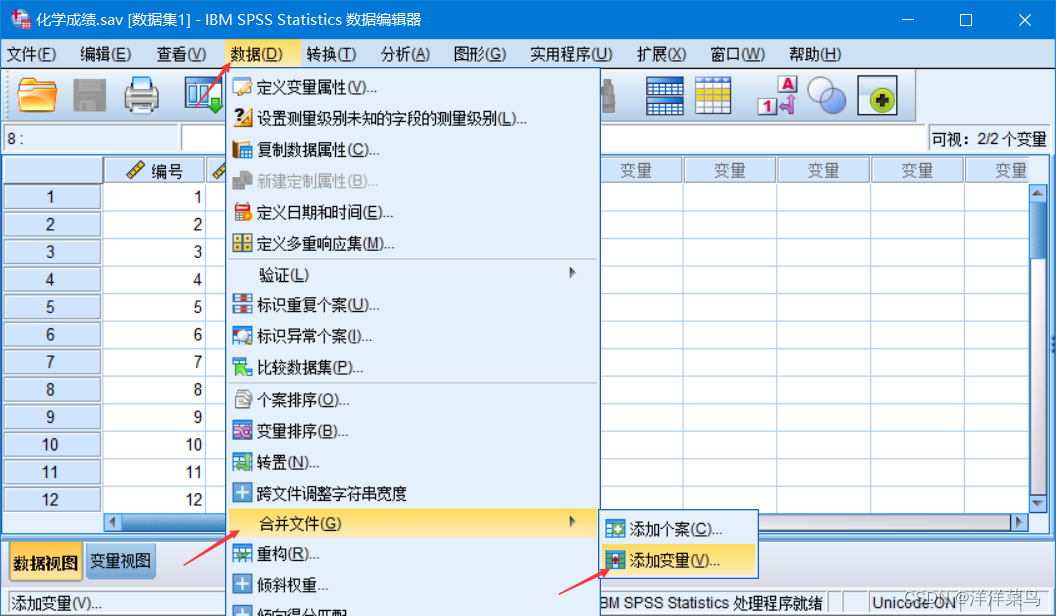
Step2.此时出现“变量添加”窗口,有两种打开另一个数据文件的方式。
一种为打开数据集,需要事先在SPSS中打开另一个数据文件(本例为英语成绩),此时就会在打开数据集的对话框中出现另一个数据文件,点击数据文件,继续即可。

另一种为点击外部SPSS Statistics数据文件,此方法无需事先打开另一数据文件,只需知道数据文件存放在哪里,在浏览里选择即可(本例的英语成绩所在位置为桌面),最后点击【继续】
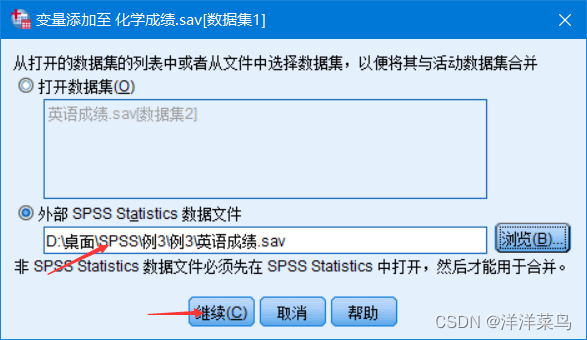
Step3.此时出现下面的“变量添加”窗口,本例不用键变量合并也无需修改,按【确定】即可。
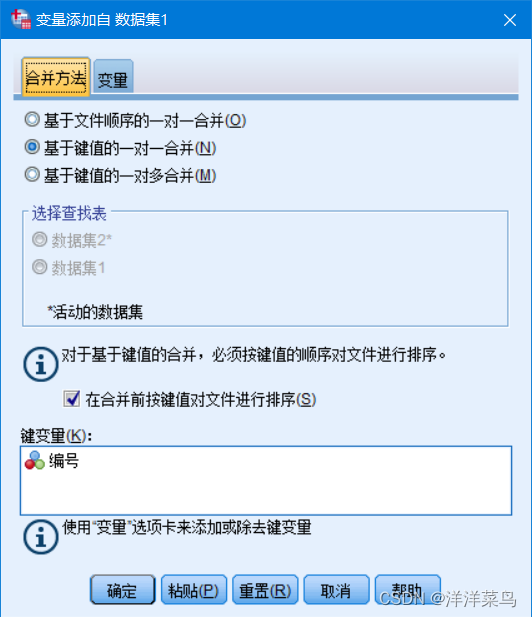
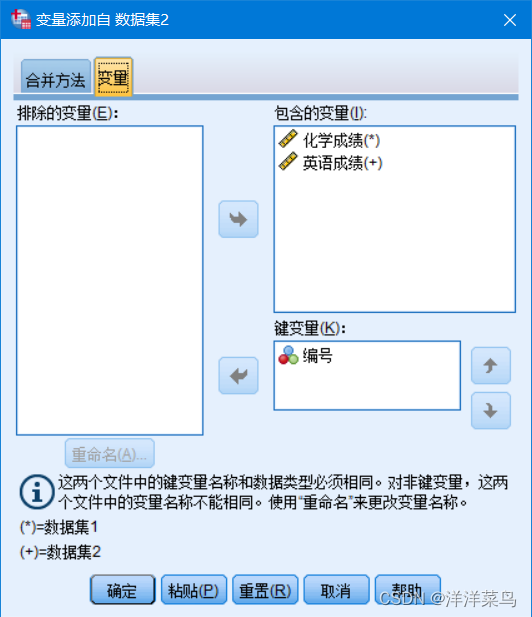
以下分别对每个对话框进行解释:
【合并方法】对话框。有三种合并方式,请按需合并,其中键值就是【键变量】框中的变量,默认是【基于键值的一对一合并】。
变量框中的【排除的变量】对话框。变量为两个要合并的数据文件中变量名称相同的变量(即重复的变量名),此对话框里的变量将不会出现在合并后的数据文件中。若想要将此对话框中的变量纳入合并后的数据文件,则需要选中变量,点击重命名,重新命名后再移入到新的活动数据集对话框中。(从实际经验中,很少会出现此情况)
变量框中的【包含的变量】对话框。变量为合并后的数据文件中包含的变量。“*”表示此变量为当前文件中的变量,“+”表示此变量为外部文件中的变量。在本案例中编号和化学成绩为当前文件中的变量,英语成绩为外部文件中的变量,符合实际情况。
变量框中的【键变量】对话框。若需要使用键变量进行合并时,需要注意该对话框中下方的注意事项。
在对话框中设置完成后(在这里默认设置即可),点击【确定】,输出合并结果。
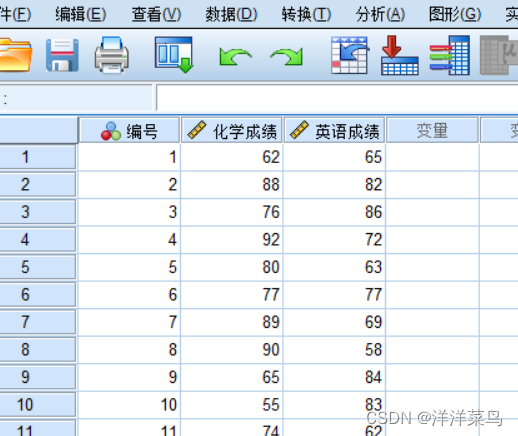
二、添加个案即纵向合并
只合并两个数据文件中相同变量下的数据,进行纵向连接。
案例:某班共30名学生,将30名学生的化学成绩分成了两个数据文件,要求将学生编号为1-20的数据文件和编号为21-30的数据文件合并,形成一个30名学生的数据文件。
操作步骤:
Step1.打开编号1-20.sav,数据——合并文件——添加个案。
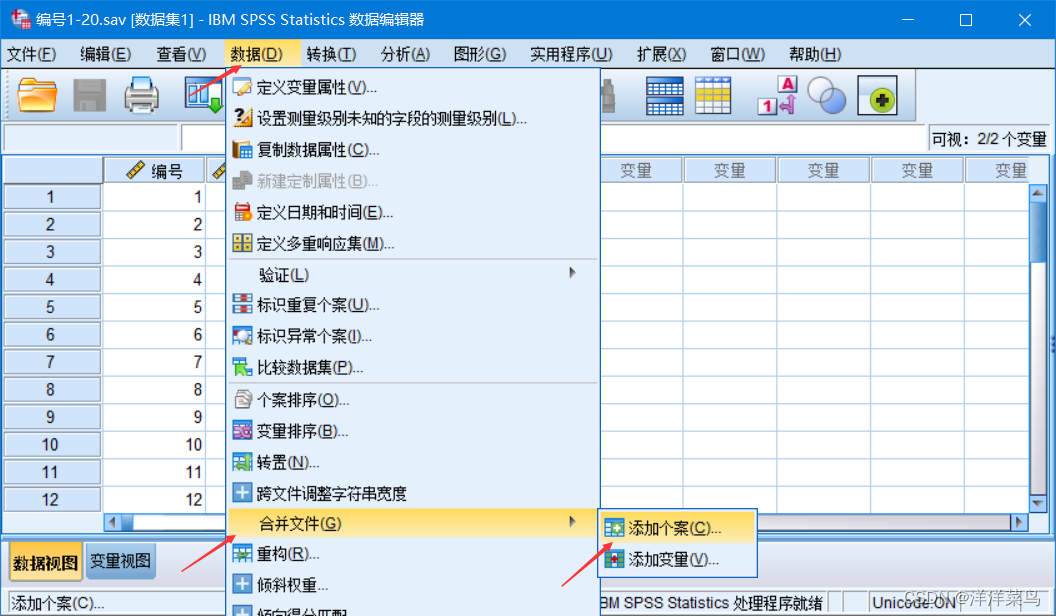
Step2.此时的操作步骤与横向合并的相同,本例点击外部SPSS Statistics数据文件,点击【浏览】,本例编号21-30数据文件的位置为桌面,点击【继续】
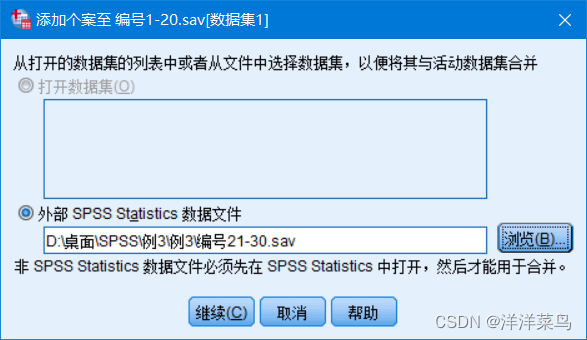
Step3.此时出现下面“添加个案”对话框,本例直接确定即可。
以下分别对每个对话框进行解释:
【非成对变量】对话框。变量为两个要合并的数据文件中没有相同名称的变量,所以不能被系统自动匹配,若在此对话框中的两个数据变量,变量意义相同但是名字不同,需要纵向合并,则同时选中两个变量名,点击配对,进行强行匹配。
Ps:为了操作方便,两个数据文件中相同含义的变量,命名应相同,类型和长度也最好相同。
【新的活动数据集中的变量】对话框。变量为两个数据文件中名称相同的变量,也是合并后的数据文件中所包含的变量。
“*”、“+”、【指示个案变量】的含义与横向合并中的意义相同。
合并结果: